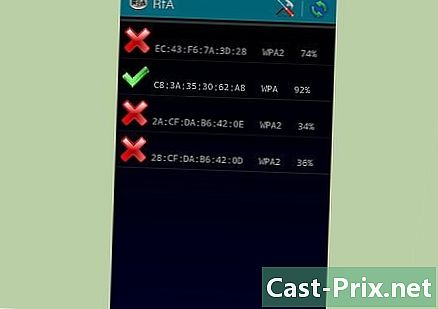Kā noņemt lietojumprogrammu no viņa Twitter konta
Autors:
Randy Alexander
Radīšanas Datums:
26 Aprīlis 2021
Atjaunināšanas Datums:
26 Jūnijs 2024

Saturs
- posmi
- 1. daļa Noņemiet nevēlamās lietojumprogrammas
- 2. daļa Pārbaudiet, vai lietojumprogrammas noņemšana ir efektīva
Dažas lietojumprogrammas nav tik labas, kā sākumā varētu domāt. Ja pamanāt, ka jauna lietotne traucē jūsu abonentiem, nosūtot viņiem dīvainus ziņojumus vai nosūtot lietas, kuras jūs neapstiprināt, iespējams, ir laiks noņemt šo lietotni. Ieņemiet vietu datora priekšā, jo jums būs jāpiekļūst savam kontam datorā vai planšetdatorā, lai izdzēstu trešo pušu programmas.
posmi
1. daļa Noņemiet nevēlamās lietojumprogrammas
-
Piesakieties savā kontā. Lai savā kontā noņemtu piekļuvi trešo pušu lietojumprogrammām, jums būs jāpierakstās savā galddatorā, klēpjdatorā vai planšetdatorā. Kad esat pieteicies, atrodiet sava konta iestatījumu ikonu. -
Atlasiet ikonu iestatījumus. Licone atrodama jūsu mājas lapas augšējā labajā stūrī. Pēc noklusējuma ikonu attēlo zoba attēls.- Jūsu iestatījumu gredzenu var attēlot arī ola vai jūsu izvēlēta sīktēla attēls.
-
Iet uz lapu iestatījumi. Kad esat izvēlējies konta iestatījumu ikonu, redzēsit iespēju sarakstu. No pieejamajām iespējām atlasiet opciju ar apzīmējumu iestatījumi. -
Iet uz lapu pieteikumi. Noklikšķiniet uz opcijas iestatījumi ekrāna kreisajā pusē tiks parādīts panelis ar dažādām opcijām. Ritiniet līdz opcijai pieteikumi un atlasiet to. iespēja pieteikumi būtu otrā vai trešā opcija iestatījumu opciju lapas apakšā. -
Atrodiet un izdzēsiet attiecīgo lietojumprogrammu. Atverot lietojumprogrammu lapu, tiek parādīts ar jūsu kontu saistīto lietojumprogrammu saraksts. Pārlūkojiet šīs lietotnes, lai atrastu lietotni, kuru vēlaties dzēst, pēc tam noklikšķiniet uz pogas Atsaukt piekļuvi.
2. daļa Pārbaudiet, vai lietojumprogrammas noņemšana ir efektīva
-
Atlasiet pogu gaidīts. Piesakieties savā kontā, izmantojot pārlūkprogrammu vai datoru, pēc tam noklikšķiniet uz pogas gaidīts lappusē. Lai redzētu, vai lietotne ir noņemta no jūsu konta, jums būs jāpiesakās savā kontā, izmantojot galddatoru, klēpjdatoru vai planšetdatoru. Poga gaidīts novirzīs jūs uz mājas lapu (neatkarīgi no tā, kurā lapā jūs atradāties), no kuras varēsit piekļūt sava konta iestatījumiem. -
Atlasiet ikonu iestatījumus. Licone atrodama jūsu mājas lapas augšējā labajā stūrī. Pēc noklusējuma ikonu attēlo zoba attēls. Atlasiet šo ikonu, lai piekļūtu sava konta iestatījumiem.- Jūsu iestatījumu gredzenu var attēlot arī ola vai jūsu izvēlēta sīktēla attēls.
-
Iet uz lapu iestatījumi. Iespēju sarakstā atlasiet iestatījumi. Tādējādi pārlūka kreisajā pusē tiks atvērts panelis ar iestatījumu opciju sarakstu. -
Dodieties uz lietojumprogrammu lapu. Pēc tam pārbaudiet, vai lietojumprogrammas noņemšana ir bijusi efektīva. Panelī iestatījumi, meklējiet opciju pieteikumi. Tiks parādīts ar jūsu kontu saistīto lietojumprogrammu saraksts. Ja izdzēstā programma vairs nav sarakstā, tad dzēšana ir bijusi efektīva.